Excel 中的下拉列表是强大的工具。他们让您为用户提供一个下拉箭头,在选择时,将它们提供了一个选择列表。
这可以减少数据输入错误,因为它避免了用户必须直接键入答案。 Excel 甚至允许您从一系列单元格中提取这些下拉列表的项目。
但是,它并不止于此。使用一些创造性的方法为下拉单元格配置数据验证,您甚至可以创建多个链接的下拉列表,其中 在第二个列表中可用 的项目取决于用户在第一个列表中所做的部分.
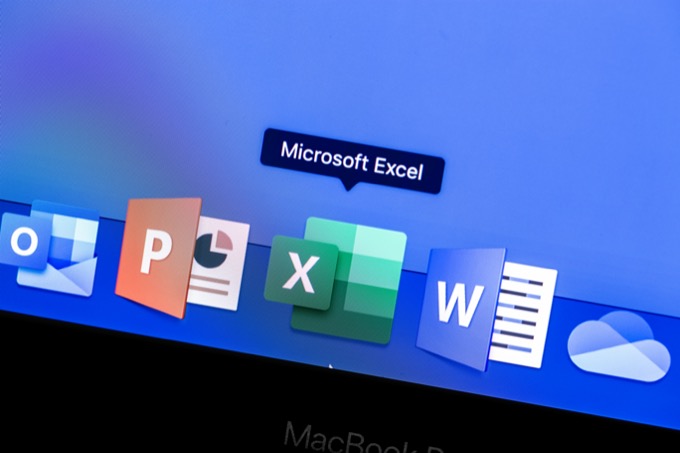
多重链接下拉列表有什么用?
考虑到大多数在线表单都会根据您的内容填写二级下拉列表在它之前的下拉列表中回答。这意味着您可以使 Excel 数据输入表与在线表单一样先进。它将根据用户的答案自行修改。
例如,假设您使用 Excel 电子表格从需要 电脑维修 的用户那里收集计算机信息。
输入选项可能如下所示:
正如你所看到的树,可用于选择“部件类型”的信息取决于用户在第一个下拉列表中选择的计算机部件。
在此示例中,您的电子表格可能看起来像这样:
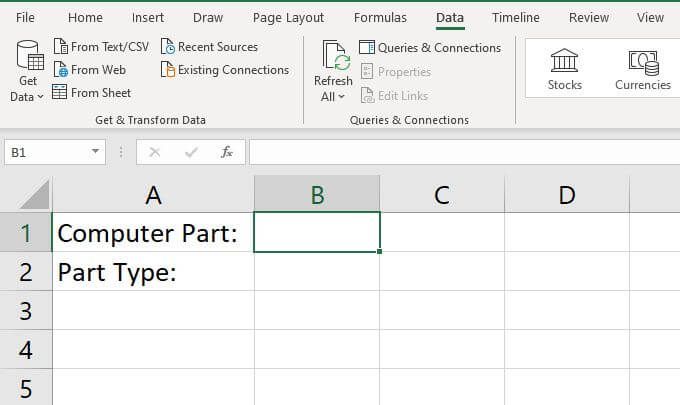
如果你创建了多个,链接的下拉列表,你可以使用从B1下拉列表中选择的项目来驱动下拉列表的内容在 B2 中。
让我们开始吧看看如何设置它。另外,请随意使用下面的示例 下载我们的示例 Excel 工作表。
创建下拉列表源表
设置此类内容的最简洁方法是在 Excel 中创建一个新选项卡,您可以在其中配置所有下拉列表项目。
要设置这些链接的下拉列表,请创建一个表格,其中顶部的标题是要包含在第一个下拉列表中的所有计算机部件。然后列出应该在该标题下的所有项目(部件类型)。
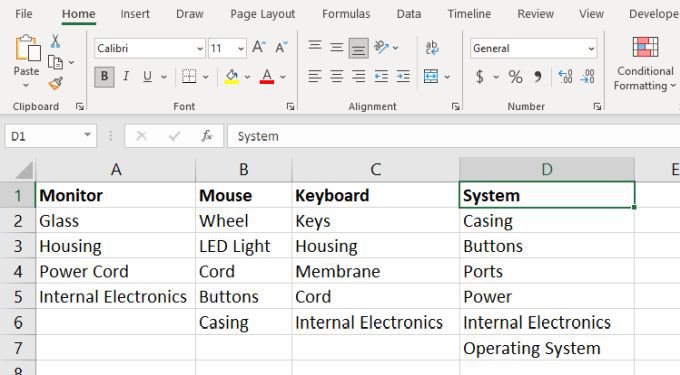
接下来,您需要选择并命名每个范围,以便当您稍后设置数据验证,您将能够选择正确的项目。
为此,请选择每列下的所有项目,并将所选范围命名为与标题相同的名称。要命名表格,您只需在“A”列上方的字段中键入名称。
例如,选择单元格 A2到 A5,并将该范围命名为“监视器”。
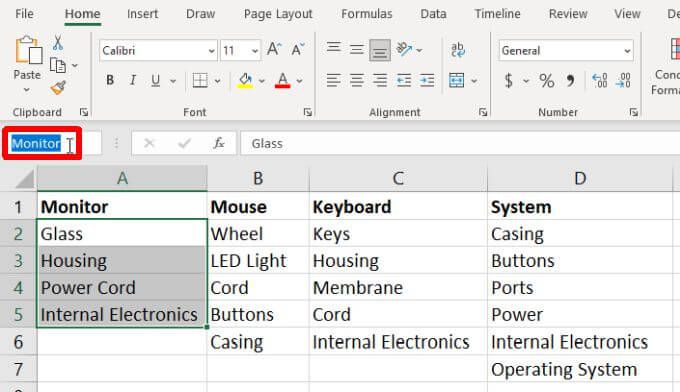
重复此过程,直到您正确命名了所有范围。
另一种方法是使用 Excel 的“从选择创建”功能。这使您可以像上面的手动过程一样命名所有范围,但只需单击一下。
为此,只需选择您创建的第二个工作表中的所有范围。然后从菜单中选择公式,并在功能区中选择从选择创建。
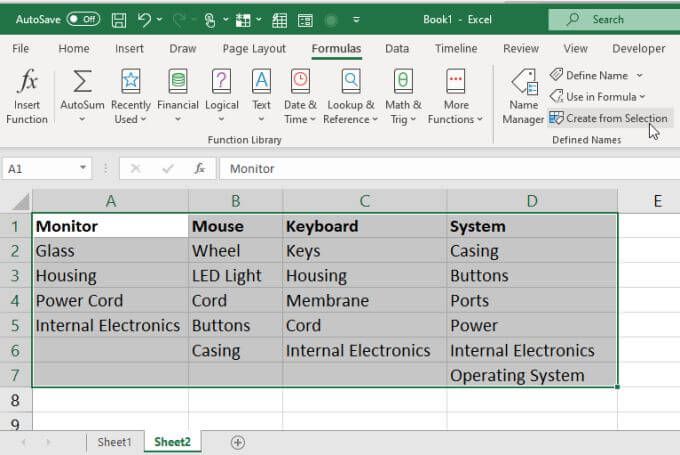
弹出窗口会出现。确保仅选择顶行,然后选择确定。
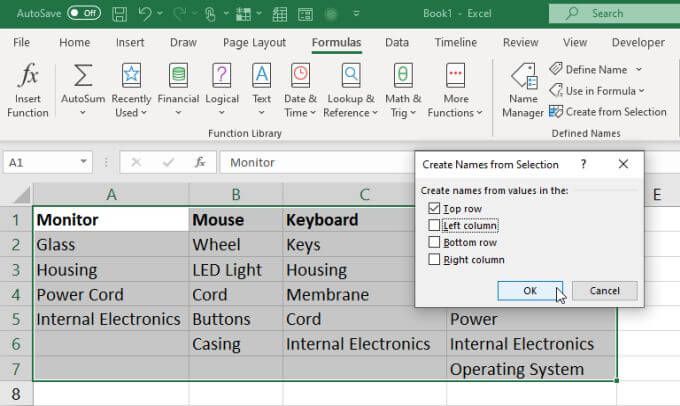
这将使用顶部的标题值行来命名它下面的每个范围。
设置您的第一个下拉列表
现在是设置多个链接下拉列表的时候了。为此:
1.返回第一张纸,选择第一个标签右侧的空白单元格。然后从菜单中选择数据,并在功能区中选择数据验证。
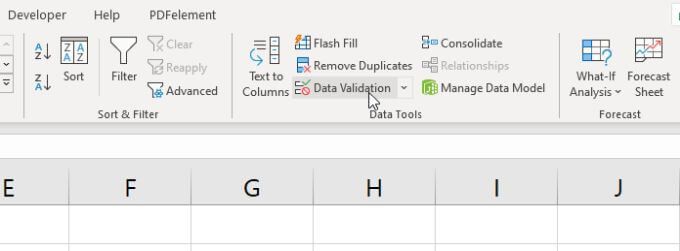
2.在打开的数据验证窗口中,选择允许下的列表,然后在源下选择向上箭头图标。这将让您选择要用作此下拉列表源的单元格范围。
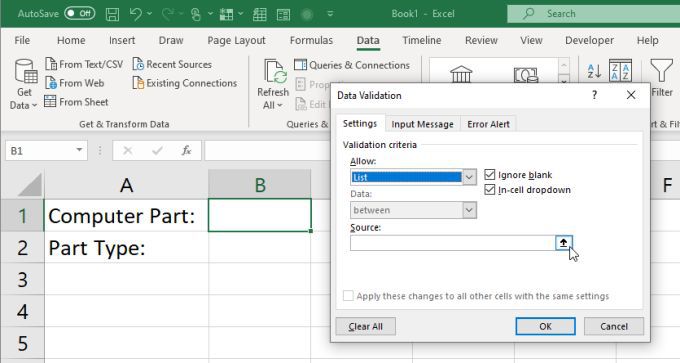
3.选择您设置下拉列表源数据的第二个工作表,然后仅选择标题字段。这些将用于填写您选择的单元格中的初始下拉列表。
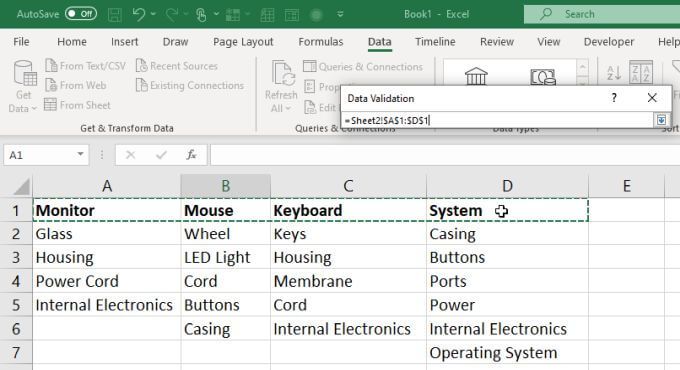
4.在选择窗口中选择向下箭头以展开数据验证窗口。您现在会在来源字段中看到您选择的范围。选择确定完成。
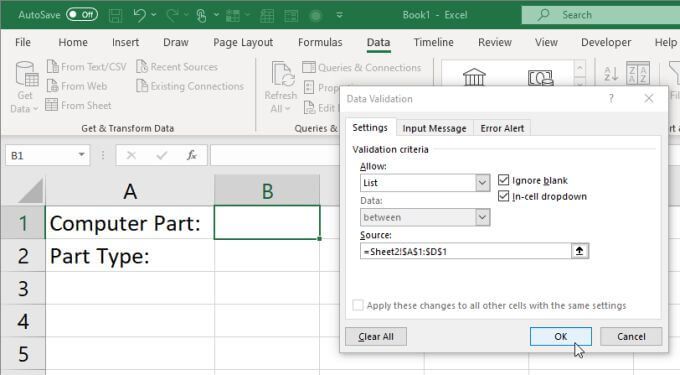
5.现在,回到主工作表,您会注意到第一个下拉列表包含第二个工作表中的每个标题字段。
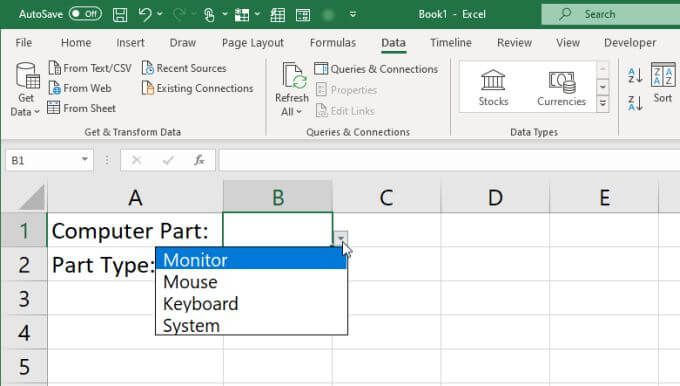
现在您的第一个下拉列表- 下拉列表已完成,是时候创建下一个链接的下拉列表了。
设置您的第一个下拉列表
选择要加载列表的第二个单元格项目取决于在第一个单元格中选择的内容。
重复上述过程以打开“数据验证”窗口。在允许下拉列表中选择列表。 Source 字段将根据在第一个下拉列表中选择的内容拉入列表项。
为此,请输入以下公式:
=INDIRECT ($B$1)
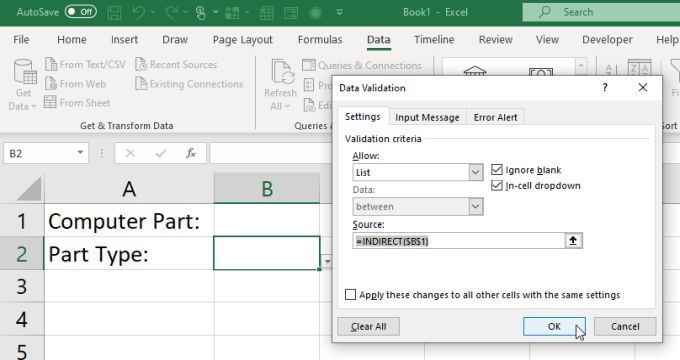
INDIRECT 函数是如何工作的?
该函数返回一个有效的 Excel 引用(在这种情况下为范围),来自文本字符串。在这种情况下,文本字符串是第一个单元格 ($B$1) 传递的范围的名称。因此 INDIRECT 获取范围的名称,然后使用与该名称关联的正确范围提供下拉数据验证。
注意:如果您为此配置数据验证如果第二个下拉列表没有从第一个下拉列表中选择值,您将看到一条错误消息。您可以选择是忽略错误并继续。
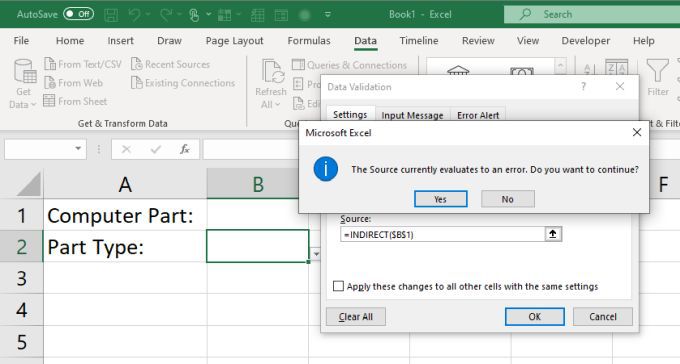
现在,测试新的多个链接下拉列表。使用第一个下拉列表选择一个计算机部件。当您选择第二个下拉菜单时,您应该会看到该计算机部件的相应列表项。这些是您为该部分填写的 在第二张纸上 列中的部分类型。
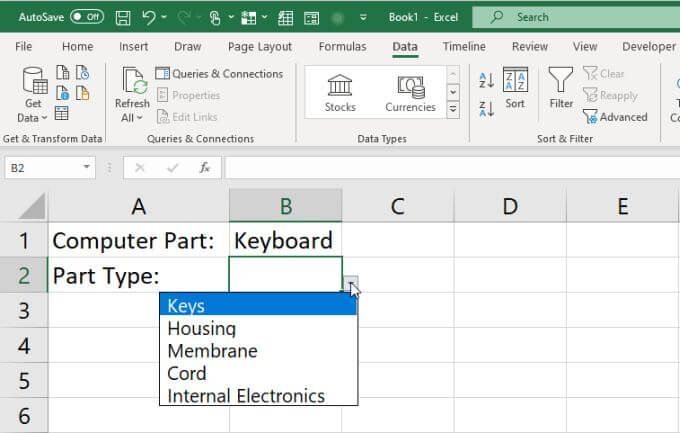
在 Excel 中使用多个链接下拉列表h2>
如您所见,这是一种让您的电子表格更加动态的非常酷的方式。通过填写随后的下拉列表以响应用户在其他单元格中选择 ,您可以使电子表格对用户的响应更快,数据更有用。
玩转上面的提示,看看你可以在电子表格中创建什么样的有趣的链接下拉列表。在下面的评论部分分享您自己的一些有趣提示。